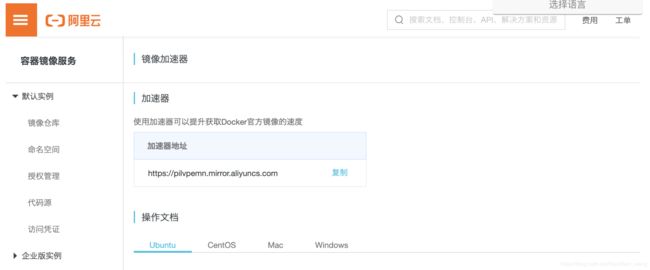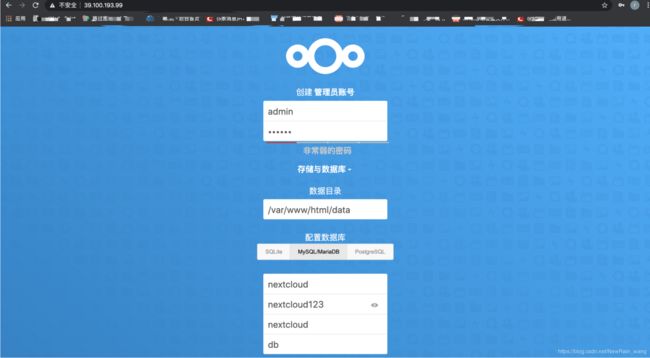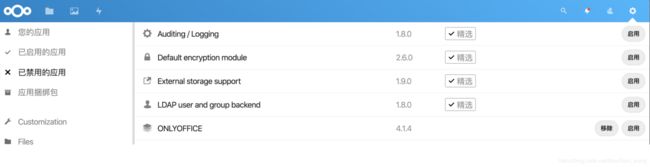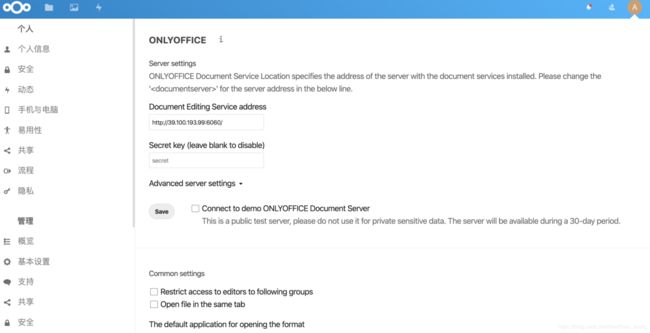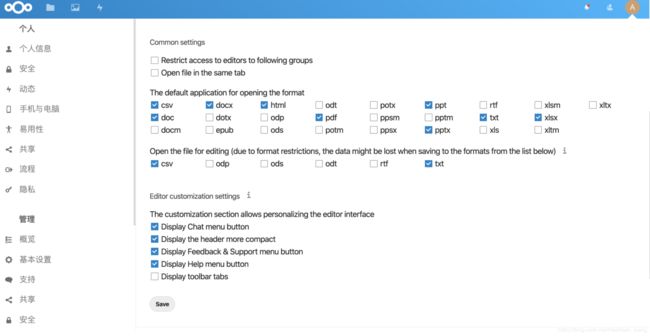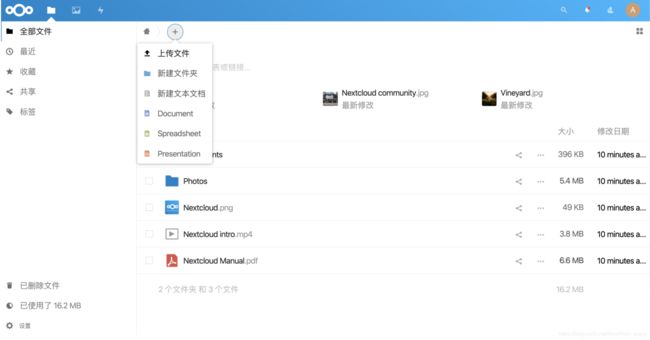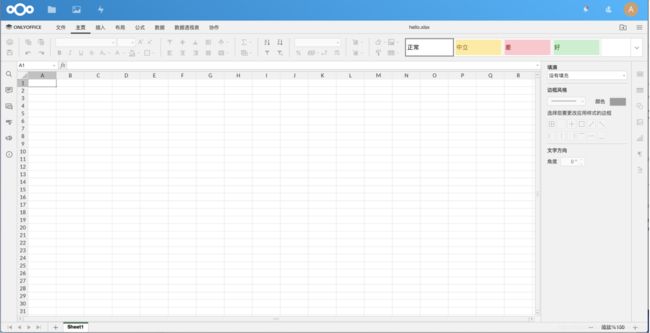解决方案-netstat-禅道-NEXTCLOUD+ONLYOFFICE
netdata
-
单机监控之最
-
安装依赖
yum install -y autoconf automake curl gcc git libmnl-devel libuuid-devel lm_sensors make MySQL-python nc pkgconfig python python-psycopg2 PyYAML zlib-devel libuv libuv-devel (需要epel源)
下载git git项目
git clone https://github.com/netdata/netdata.git --depth=100
cd netdata
./netdata-install.sh
禅道
- 开源BUG提交系统
1.开源版安装包下载
[root@localhost ~]# cd /opt
[root@localhost opt]# wget http://dl.cnezsoft.com/zentao/9.0.1/ZenTaoPMS.9.0.1.zbox_64.tar.gz
2.解压
[root@localhost opt]# tar -zxvf ZenTaoPMS.9.0.1.zbox_64.tar.gz -C /opt
3.修改端口号
修改禅道自带apache端口:
[root@localhost opt]# /opt/zbox/zbox -ap 9000
修改禅道自带mysql端口:
[root@localhost opt]# /opt/zbox/zbox -mp 9001
4.禅道运行命令
[root@localhost opt]# /opt/zbox/zbox start #命令开启Apache和Mysql
[root@localhost opt]# /opt/zbox/zbox stop #命令停止Apache和Mysql
[root@localhost opt]# /opt/zbox/zbox restart #命令重启Apache和Mysql
[root@localhost opt]# /opt/zbox/zbox -h #命令来获取关于zbox命令的帮助
5.初始化配置
创建数据库账号
[root@localhost opt]# /opt/zbox/auth/adduser.sh
This tool is used to add user to access admin
Account: admin
Password: Adding password for user admin
注:mysql数据库的用户名:root,密码为空。应用的数据库管理用的是admin,但是为了安全,访问admin的时候需要身份验证,需要运行脚本添加账户
命令行登录禅道自带mysql数据库:
[root@localhost opt]# /opt/zbox/bin/mysql -u root -P 3306 -p # 注意端口号不用改为9001
命令行导入备份的数据:
[root@localhost opt]# /opt/zbox/bin/mysql -u root -P 3306 -p zentaopro < zentao.sql
如果是首次安装“禅道”,此处略过;如果之前已经装有“禅道”,想导入之前的数据,则可以导入备份的zentao.sql文件
6.配置iptables防火墙规则,允许端口访问
[root@localhost opt]# /sbin/iptables -I INPUT -p tcp --dport 9000 -j ACCEPT
[root@localhost opt]# /sbin/iptables -I INPUT -p tcp --dport 9001 -j ACCEPT
NEXTCLOUD+ONLYOFFICE
- 云服务解决及在线办公系统
一、docker 服务清理及安装
关闭防火墙,selinux
yum remove docker \
docker-client \
docker-client-latest \
docker-common \
docker-latest \
docker-latest-logrotate \
docker-logrotate \
docker-selinux \
docker-engine-selinux \
docker-engine
安装docker所需要的依赖环境
yum install -y yum-utils device-mapper-persistent-data lvm2
#3.安装docker仓库
yum-config-manager --add-repo https://download.docker.com/linux/centos/docker-ce.repo
#4.安装docker
yum install docker-ce -y
#5.启动docker
systemctl start docker
二、docker file
下方文件中:
MYSQL_ROOT_PASSWORD: 123456
MYSQL_DATABASE: nextcloud
MYSQL_USER: nextcloud
MYSQL_PASSWORD: nextcloud123
ports
均可修改
version: '3'
services:
web:
hostname: web
image: nginx
ports:
- 80:80
networks:
- cloud_net
restart: always
volumes:
- ./nextcloud:/var/www/html
- ./nginx.conf:/etc/nginx/nginx.conf:ro
depends_on:
- app
app:
hostname: app
image: nextcloud:18.0.3-fpm-alpine
restart: always
networks:
- cloud_net
volumes:
- ./nextcloud:/var/www/html
db:
hostname: db
image: mariadb
restart: always
networks:
- cloud_net
volumes:
- ./db/data:/var/lib/mysql
command: --character-set-server=utf8
environment:
MYSQL_ROOT_PASSWORD: 123456
MYSQL_DATABASE: nextcloud
MYSQL_USER: nextcloud
MYSQL_PASSWORD: nextcloud123
onlyoffice:
hostname: onlyoffice
image: onlyoffice/documentserver
restart: always
ports:
- 6060:80
networks:
- cloud_net
networks:
cloud_net:
三、nginx file
user www-data;
worker_processes 1;
error_log /var/log/nginx/error.log warn;
pid /var/run/nginx.pid;
events {
worker_connections 1024;
}
http {
include /etc/nginx/mime.types;
default_type application/octet-stream;
log_format main '$remote_addr - $remote_user [$time_local] "$request" '
'$status $body_bytes_sent "$http_referer" '
'"$http_user_agent" "$http_x_forwarded_for"';
access_log /var/log/nginx/access.log main;
sendfile on;
#tcp_nopush on;
keepalive_timeout 65;
set_real_ip_from 10.0.0.0/8;
set_real_ip_from 172.16.0.0/12;
set_real_ip_from 192.168.0.0/16;
real_ip_header X-Real-IP;
#gzip on;
upstream php-handler {
server app:9000;
}
server {
listen 80;
add_header X-Content-Type-Options nosniff;
add_header X-XSS-Protection "1; mode=block";
add_header X-Robots-Tag none;
add_header X-Download-Options noopen;
add_header X-Permitted-Cross-Domain-Policies none;
add_header Referrer-Policy no-referrer;
root /var/www/html;
location = /robots.txt {
allow all;
log_not_found off;
access_log off;
}
location = /.well-known/carddav {
return 301 $scheme://$host/remote.php/dav;
}
location = /.well-known/caldav {
return 301 $scheme://$host/remote.php/dav;
}
# set max upload size
client_max_body_size 10G;
fastcgi_buffers 64 4K;
# Enable gzip but do not remove ETag headers
gzip on;
gzip_vary on;
gzip_comp_level 4;
gzip_min_length 256;
gzip_proxied expired no-cache no-store private no_last_modified no_etag auth;
gzip_types application/atom+xml application/javascript application/json application/ld+json application/manifest+json application/rss+xml application/vnd.geo+json application/vnd.ms-fontobject application/x-font-ttf application/x-web-app-manifest+json application/xhtml+xml application/xml font/opentype image/bmp image/svg+xml image/x-icon text/cache-manifest text/css text/plain text/vcard text/vnd.rim.location.xloc text/vtt text/x-component text/x-cross-domain-policy;
location / {
rewrite ^ /index.php$request_uri;
}
location ~ ^/(?:build|tests|config|lib|3rdparty|templates|data)/ {
deny all;
}
location ~ ^/(?:\.|autotest|occ|issue|indie|db_|console) {
deny all;
}
location ~ ^/(?:index|remote|public|cron|core/ajax/update|status|ocs/v[12]|updater/.+|ocs-provider/.+)\.php(?:$|/) {
fastcgi_split_path_info ^(.+\.php)(/.*)$;
include fastcgi_params;
fastcgi_param SCRIPT_FILENAME $document_root$fastcgi_script_name;
fastcgi_param PATH_INFO $fastcgi_path_info;
# fastcgi_param HTTPS on;
#Avoid sending the security headers twice
fastcgi_param modHeadersAvailable true;
fastcgi_param front_controller_active true;
fastcgi_pass php-handler;
fastcgi_intercept_errors on;
fastcgi_request_buffering off;
}
location ~ ^/(?:updater|ocs-provider)(?:$|/) {
try_files $uri/ =404;
index index.php;
}
# Adding the cache control header for js and css files
# Make sure it is BELOW the PHP block
location ~ \.(?:css|js|woff|svg|gif)$ {
try_files $uri /index.php$request_uri;
add_header Cache-Control "public, max-age=15778463";
add_header X-Content-Type-Options nosniff;
add_header X-XSS-Protection "1; mode=block";
add_header X-Robots-Tag none;
add_header X-Download-Options noopen;
add_header X-Permitted-Cross-Domain-Policies none;
add_header Referrer-Policy no-referrer;
# Optional: Don't log access to assets
access_log off;
}
location ~ \.(?:png|html|ttf|ico|jpg|jpeg)$ {
try_files $uri /index.php$request_uri;
# Optional: Don't log access to other assets
access_log off;
}
}
}
四、安装
-
目录结构
-
[root@iZ8vbh58r0kcasrljfgu3jZ ~]# tree . . └── nextcloud ├── docker-compose.yml └── nginx.conf -
运行安装 docker-compose up -d 注: 如果安装太慢,可以配置docker 加速器,如果之前已经有下载了一部分,删除 /var/lib/docker/* 设置加速器 sudo mkdir -p /etc/docker sudo tee /etc/docker/daemon.json <<-'EOF' { "registry-mirrors": ["https://pilvpemn.mirror.aliyuncs.com"] } EOF sudo systemctl daemon-reload sudo systemctl restart docker
-
pull镜像完成后 docker-compose ps # 查看容器启动状态 [root@iZ8vbh58r0kcasrljfgu3jZ nextcloud]# docker ps -a CONTAINER ID IMAGE COMMAND CREATED STATUS PORTS NAMES f0502eda6c65 nginx "nginx -g 'daemon of…" 8 seconds ago Up 6 seconds 0.0.0.0:80->80/tcp nextcloud_web_1 c5b2fd2f3db4 nextcloud:18.0.3-fpm-alpine "/entrypoint.sh php-…" 10 seconds ago Up 7 seconds 9000/tcp nextcloud_app_1 63610bf46fc3 mariadb "docker-entrypoint.s…" 10 seconds ago Up 7 seconds 3306/tcp nextcloud_db_1 be9c5bad6288 onlyoffice/documentserver "/bin/sh -c /app/ds/…" 10 seconds ago Up 5 seconds 443/tcp, 0.0.0.0:6060->80/tcp nextcloud_onlyoffice_1 访问 ip:80
五、添加ONLYOFFICE
等待安装完成后,进入到nextcloud
选择右上角加号–》应用–》Organization --》ONLYOFFICE (如果没有反应,看下面)
-
服务器中进入最开始创建镜像的目录
-
[root@iZ8vbh58r0kcasrljfgu3jZ nextcloud]# ls db docker-compose.yml nextcloud nginx.conf [root@iZ8vbh58r0kcasrljfgu3jZ nextcloud]# cd nextcloud/ [root@iZ8vbh58r0kcasrljfgu3jZ nextcloud]# cd apps/ [root@iZ8vbh58r0kcasrljfgu3jZ apps]# git clone https://github.com/ONLYOFFICE/onlyoffice-nextcloud.git onlyoffice 正克隆到 'onlyoffice'... remote: Enumerating objects: 3, done. remote: Counting objects: 100% (3/3), done. remote: Compressing objects: 100% (3/3), done. remote: Total 3277 (delta 0), reused 0 (delta 0), pack-reused 3274 接收对象中: 100% (3277/3277), 2.11 MiB | 16.00 KiB/s, done. 处理 delta 中: 100% (2155/2155), done. 下载完成后,进入已禁用的应用目录,刷新后,就可以看到onlyoffice,然后把它启用